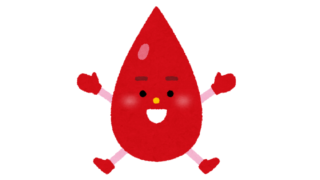全て解説します
この記事では、inti4/inti4sの使い方を解説しています。
inti4が改良されて現在販売されているのはinti4sですが、マイナーチェンジで操作に違いはありません。
どちらをお持ちの方でも参考にしていただけます。
また後半では、注意点と実際にinti4を使った感想をお伝えします。
これから購入を考えている方向けの情報が中心となっています。
目次
inti4/inti4sの使い方
設置方法

ベッドの横にサイドテーブルがある場合、inti4sを直接置くことができます。
inti4sを設置する側を向いて横向きに寝る方におすすめです。
反対に、設置した側を背にして寝る癖のある方は、この後紹介する他の設置方法も視野に入れてみた方が良いかもしれません。

inti4/inti4sには、壁掛け用のアタッチメントが付属されています。
直径1cmの穴が開いているので、釘などを使用し壁に設置することができます。
お好みの位置に設置できるので、壁に穴を開けても問題ない環境の方におすすめです。
仰向けで寝る方はもちろん、枕元全体を照らすことができるので、寝返りの多く朝方どっちを向いているか分からないという方にもおすすめです。


今は買えなくなってしまいましたが、昔は公式サイトから「どっちもクリップ」という商品を一緒に購入することができました。
買えなくなったと言っても、公式サイトからの販売が無くなっただけで、商品自体は今でもAmazonなどから購入可能です。
名前の通りアームの両端が強力なクリップになっているので、工夫次第でベストな位置にinti4sを設置できます。
光目覚まし機能のセット方法
サンライズボタン(右から2番目の日の出マークのボタン)を4秒間長押しします。

アラームを「時」「分」の順に合わせます。
なお「時」は24時間表示です。
上下の矢印で数字を増減させ、中央にある横長のセンターボタンで確定させます。
※以降の操作でも同様です。

次に何分前から照らし始めるかを設定します。
0/5/10/15/20/25/30分から選べます。
例えばアラームを6時00分にセットし5分を選択した場合、5時55分になるとライトがぼんやりとつき、そこから5分間かけて100%の明るさになります。
0分の場合はいきなり明るくなります。

続いてライトの色を選びます。
左側にCrと表示が出ており、0と1が選択できます。
0が暖色、1が昼白色です。
お好みで選んでOKです。

次は音を鳴らすが否かの設定です。
左側にALと表示が出ており、0と1が選択できます。
ここを1に設定したうえで、後で説明するスイッチをONにしていると、光と一緒に音を鳴らすことができます。ジャンプする

最後にサンダースヌーズ機能の設定です。
左側にSnと表示が出ており、0と1が選択できます。
1に設定すると、スヌーズで9分ごとに光を点滅させることができます。
この項目が最後で、アラームのセットは完了です。

光目覚まし機能のON/OFF切り替え方法
アラームのセットでも初めに使用したサンライズボタンを3秒間長押しすることで、実際にセットした時刻に光を照らすか否かの切り替えが可能です。
画面左側の朝日マーク(ボタンにプリントされているものと同じマーク)が点灯していればON、消灯していればOFFです。
なおボタンを4秒以上長押しすると、アラームのセット画面に切り替わってしまうので、注意してください。


セット時刻に点灯した光の止め方
中央にある横長のセンターボタンを長押しすると止まります。
また併せてセットした音や点滅は、いずれかのボタンの短押しでも止められます。(スヌーズ)

光と一緒に鳴らす音のON/OFF切り替え方法
正面から見て左側の側面に、スライドできるスイッチがあります。
このスイッチを上側(オレンジ色が隠れる状態)にしておくと、光と一緒に音を鳴らすことができます。
下側(オレンジ色が見える状態)にしておくと、音は鳴りません。
なお音を鳴らすには、光目覚まし機能のセット方法のSTEP.5で説明したALを1に設定しておく必要もあります。ジャンプする


今すぐライトを浴びる方法
ライトボタン(一番右側の丸マークのボタン)を長押しすると、光を照らすことができます。
同じボタンで暖色と昼白色を切り替えることができます。(短押しでOK)
また上下の矢印ボタンで、明るさを1~10まで調整できます。
なおこの明るさは、暖色と昼白色で別々に独立しています。
最後にライトボタンを再び長押しすることで、消灯させることができます。
なお点灯後30分経った場合も消灯します。


夜中の時刻確認方法
5つあるボタンのいずれかを押すと、約5秒間バックライトが点灯します。
時刻の設定方法
- センターボタンを長押しします。

- 上下の矢印で「西暦」を合わせ、センターボタンで確定します。

- 同様の方法で、「月」「日」「時」「分」を合わせることができます。


- 「分」をセンターボタンで確定させると、元の時刻表示に戻り、時刻の設定は完了です。
注意点
コンセントの位置を確認
inti4s本体にはmicroUSB端子(Type-B)があり、ここから給電を行います。
ただしinti4sは強い光を出すため、モバイルバッテリーでは電力が足りず使用できません。
必ずコンセントから給電を行う必要があります。
同梱されているUSBケーブルの長さは2mでした。
設置する際にはコンセントからの距離に気を付けてください。
もしくは、もっと長いスマホの充電ケーブルや延長コードを用意しましょう。
ケーブルは奥まで刺さらない

そのような仕様のようです。
と言ってもゆるゆるなわけではありません。
実際抜けてしまったことなどは1度も無いので、その点に関しては心配いりません。
時刻は24時間表示
AM/PM表示に切り替えはできません。
ですがアラームは朝の時刻にセットすると思うので、「20時って午後何時?」というような方でも心配はないでしょう。
むしろ12時間間違えてセットしてしまうミスが防げることをプラスに受け取りましょう。(笑)
inti4を実際に使った感想
設置が重要
inti4/inti4sの恩恵を最大限に受け取るためには、光がしっかりと目に入るように設置をすることが重要だと感じました。
壁掛け用のアタッチメントや別売のどっちもクリップを上手に活用し、光を当てる方向や距離をいろいろと試してみてください。
最適な位置を見つけてからは、より気持ちよく起きられるようになりました。
ボタンが押しづらい
正面には5つのボタンがありますが、これらのボタンが少し惜しいと感じました。
カチッという感覚があるので押したことは分かるのですが、少し小さいうえに飛び出しているタイプのボタンではありません。
これが問題になってしまうのが、朝に光を止めるときです。
光を止めるには中央にあるセンターボタンを長押しする必要があります。
しかし、このとき本体からは強烈な光が出ています。
まともにボタンも見れない中で、手探りでボタンを見つけ、朝の力の入りにくい手で長押ししなければなりません。
今は、慣れたので手探りでも把握できます。
また光で起き続けていることで体内リズムが安定し、目覚めの直後でも手に力が入りづらいなんてことは無くなりました。
なので問題はありません。
でも使い初めの方にとっては、意外と大きな障害になるかもしれません。
効果は抜群
操作に若干の難があるとはいえ、商品自体の効果は抜群です。
この記事を書いているみきやは大学生なのですが、inti4を使い始めてから、朝起きられないということが無くなりました。
それどころか大学での成績もアップし、ありがたいことに成績優秀者として授業料の半額免除を受けることができました。


inti4は3万円近くのお金を払って購入したのですが、目覚めが良くなったうえに、お金の面でも大きなプラスとなって返ってきて本当に感謝です。
もちろん目覚めが改善され勉強の質が上がるだけでも、将来3万円以上のリターンが得られると思ったので購入しました。
この判断は正解でした。